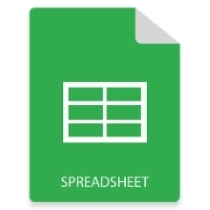
MS Excel’de satırların yüksekliğini ve sütunların genişliğini içeriğe göre ayarlayabilirsiniz. Bunun için MS Excel, Hücreler grubunun Biçim menüsünde Hücre Genişliği ve Satır Yüksekliği seçeneklerini sağlar. Ancak Java’da programlı olarak Excel dosyalarıyla çalışırken bunu nasıl yaparsınız? Öyleyse, Java’da Excel’de satır yüksekliğini ve sütun genişliğini nasıl ayarlayacağımıza bir göz atalım.
- Excel’de Satır Yüksekliğini ve Sütun Genişliğini Ayarlamak için Java API
- Java’da Excel’de Satırın Yüksekliğini Ayarlayın
- Sütunun Genişliğini Java’da Excel’de Ayarlayın
Excel Satır Yüksekliğini ve Sütun Genişliğini Ayarlamak için Java API
Aspose.Cells for Java elektronik tablo belgeleriyle çalışmak için popüler bir API’dir. API’yi kullanarak Excel dosyalarını sorunsuz bir şekilde oluşturabilir, işleyebilir ve değiştirebilirsiniz. Excel dosyalarındaki satırların yüksekliğini ve sütunların genişliğini ayarlamak için bu API’yi kullanacağız. API’yi indirebilir veya aşağıdaki Maven yapılandırmalarını kullanarak yükleyebilirsiniz.
Depo:
<repository>
<id>AsposeJavaAPI</id>
<name>Aspose Java API</name>
<url>https://repository.aspose.com/repo/</url>
</repository>
Bağımlılık:
<dependency>
<groupId>com.aspose</groupId>
<artifactId>aspose-cells</artifactId>
<version>22.8</version>
</dependency>
Java’da Excel’de Satırın Yüksekliğini Ayarlayın
Java’da bir Excel dosyasında bir satırın yüksekliğini ayarlamak için gereken adımlar aşağıdadır.
- İlk olarak, Excel dosyasını yüklemek için Workbook sınıfını kullanın.
- Ardından, istenen çalışma sayfasına dizine göre erişmek için Workbook.getWorksheets().get(index) yöntemini kullanın.
- Worksheet.getCells() yöntemini kullanarak bir nesnedeki hücre koleksiyonunu alın.
- setRowHeight() yöntemini çağırın ve satırların indeksini ve yüksekliğini parametre olarak iletin.
- Son olarak Workbook.save(String) yöntemini kullanarak güncellenmiş Excel dosyasını kaydedin.
Aşağıdaki kod örneği, Java’da Excel’de satırın yüksekliğinin nasıl ayarlanacağını gösterir.
// Excel dosyasını yükleyin
Workbook workbook = new Workbook("workbook.xlsx");
// İndeksi kullanarak çalışma sayfasının referansını alın
Worksheet worksheet = workbook.getWorksheets().get(0);
// Hücre koleksiyonunu al
Cells cells = worksheet.getCells();
// İkinci satırın yüksekliğini 50 olarak ayarlayın
cells.setRowHeight(1, 50);
// Güncelleştirilmiş Excel dosyasını kaydedin
workbook.save("set-row-height.xlsx");
Aşağıdaki ekran görüntüsü, satırın yüksekliğini ayarladıktan sonra Excel çalışma sayfasını göstermektedir.
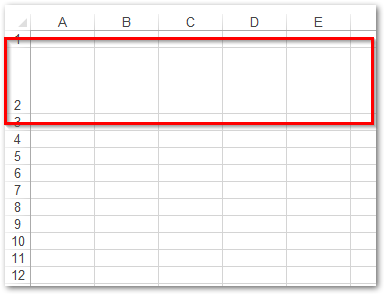
Java’da Excel’de Sütunun Genişliğini Ayarla
Java’da bir Excel dosyasında bir sütunun genişliğini ayarlama adımları aşağıdadır.
- Workbook sınıfını kullanarak Excel dosyasını yükleyin.
- İstenen çalışma sayfasına dizine göre erişmek için Workbook.getWorksheets().get(index) yöntemini kullanın.
- Worksheet.getCells() yöntemini kullanarak hücre koleksiyonunu alın.
- setColumnWidth() yöntemini çağırın ve sütunun indeksini ve genişliğini parametre olarak iletin.
- Son olarak Workbook.save(String) yöntemini kullanarak güncellenmiş Excel dosyasını kaydedin.
Aşağıdaki kod örneği, Java’da bir Excel dosyasında bir sütunun genişliğinin nasıl ayarlanacağını gösterir.
// Excel dosyasını yükleyin
Workbook workbook = new Workbook("workbook.xlsx");
// İndeksi kullanarak çalışma sayfasının referansını alın
Worksheet worksheet = workbook.getWorksheets().get(0);
// Hücre koleksiyonunu al
Cells cells = worksheet.getCells();
// İkinci sütunun yüksekliğini 40 olarak ayarlayın
cells.setColumnWidth(1, 40);
// Güncelleştirilmiş Excel dosyasını kaydedin
workbook.save("set-column-width.xlsx");
Aşağıdaki, sütun genişliğini ayarladıktan sonra Excel çalışma sayfasının ekran görüntüsüdür.
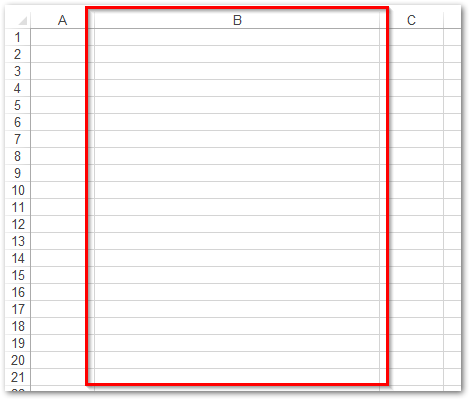
Excel Satır Yüksekliğini ve Sütun Genişliğini Ayarlamak için Java API - Ücretsiz Lisans Alın
Değerlendirme sınırlamaları olmadan Excel dosyalarında satır yüksekliğini ve sütun genişliğini ayarlamak için ücretsiz bir geçici lisans alabilirsiniz.
Java Excel API - Daha Fazlasını Keşfedin
Belgeleri kullanarak Java Excel API hakkında daha fazlasını keşfedebilirsiniz. Ayrıca buradan API referanslarına göz atabilirsiniz.
Çözüm
Bu makalede, Java kullanarak Excel’de satırların yüksekliğini ve sütunların genişliğini nasıl ayarlayacağınızı öğrendiniz. Bir satır için belirli bir yükseklik ve bir sütun için belirli bir genişliğin nasıl ayarlanacağını kod örnekleri ve ekran görüntüleri yardımıyla gösterdik.
Sorunuz mu var?
Herhangi bir sorunuz veya sorunuz olması durumunda forumumuz aracılığıyla bizimle paylaşabilirsiniz.